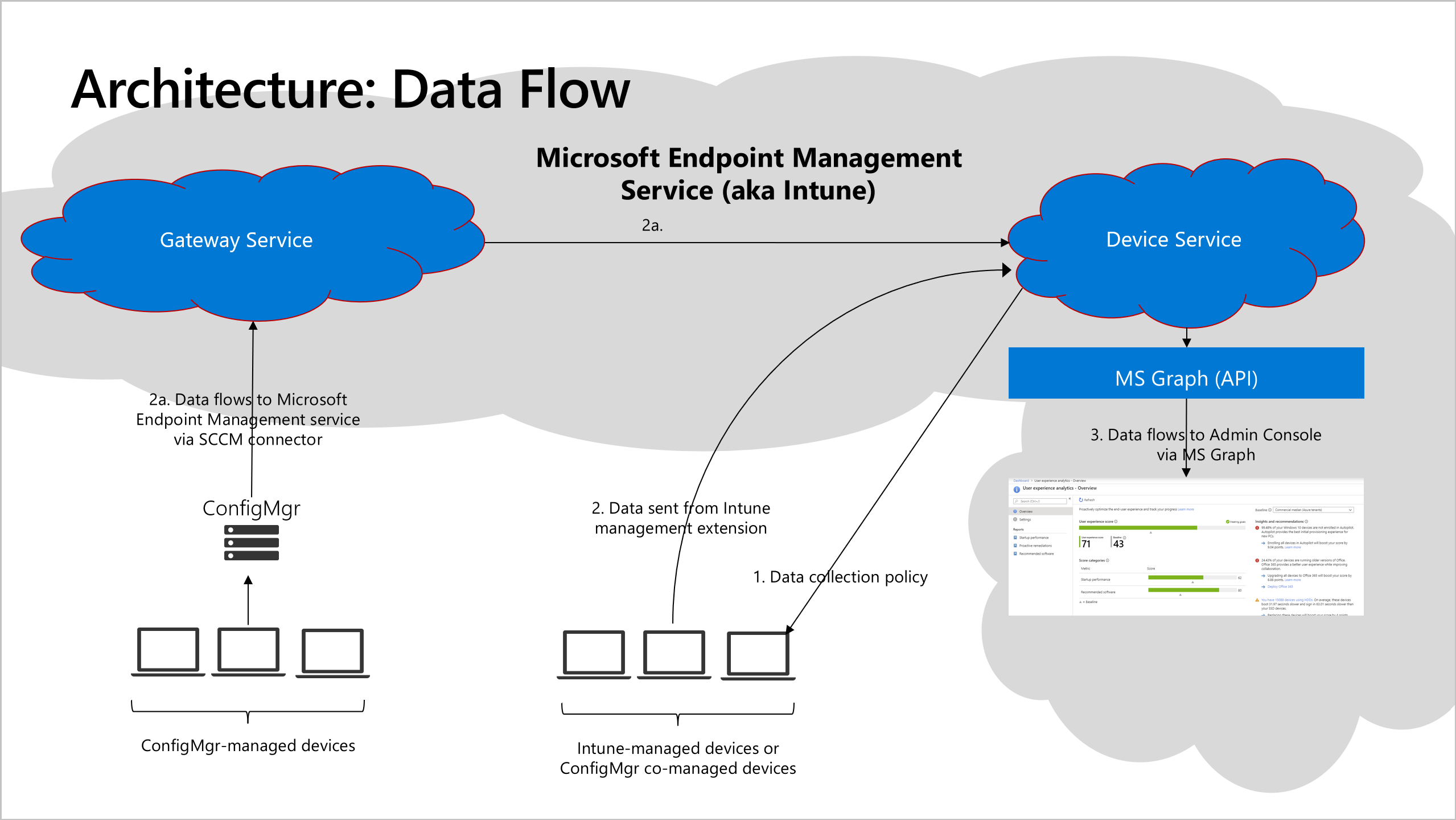엔드포인트 분석 데이터 수집
이 문서에서는 데이터 흐름, 데이터 수집 및 엔드포인트 분석을 위해 데이터 수집을 중지하는 방법을 설명합니다. 데이터 처리 정책에 대한 자세한 내용은 Intune의 데이터 저장소 및 처리 및 Microsoft 보안 센터를 참조하세요.
데이터 흐름
엔드포인트 분석은 전체 Azure의 모든 Intune 위치에서 사용할 수 있습니다. 엔드포인트 분석은 관리자가 고객 데이터에 대해 수행한 스토리지 위치 선택을 존중합니다. 다음 그림에서는 데이터 서비스, 임시 저장소 및 테넌트를 통해 개별 디바이스에서 필수 기능 데이터를 전달하는 방법을 보여 줍니다.
Intune 서비스 관리자 역할이데이터 수집을 시작합니다.
Intune 관리 디바이스의 경우 이 단계에서는 Intune 데이터 수집 정책을 구성합니다. 기본적으로 이 정책은 모든 디바이스에 할당됩니다. 언제든지 디바이스 하위 집합으로 할당을 변경하거나 아무 디바이스에도 할당하지 않을 수 있습니다.
Configuration Manager 관리 디바이스의 경우 엔드포인트 분석 데이터 수집을 사용하도록 설정하고 디바이스를 등록합니다.
디바이스에서 필수 기능 데이터를 보냅니다.
할당된 정책을 사용하는 Intune 및 공동 관리 디바이스의 경우 디바이스는 24시간마다 처리되는 Microsoft 퍼블릭 클라우드의 Microsoft Endpoint Management Service에 거의 실시간으로 필요한 기능 데이터를 보냅니다. 자세한 내용은 Intune 관리 디바이스에 필요한 엔드포인트를 참조하세요.
Configuration Manager 관리 디바이스의 경우 데이터가 ConfigMgr 테넌트 연결 커넥터를 통해 Microsoft Endpoint Management Service로 전달됩니다. 디바이스는 Microsoft 공용 클라우드에 직접 액세스할 필요가 없지만 ConfigMgr 커넥터는 클라우드에 연결되어 있으며 Intune 테넌트에 연결해야 합니다. 디바이스는 24시간마다 Configuration Manager 서버 역할로 데이터를 보내고 커넥터는 매시간 게이트웨이 서비스로 데이터를 전송합니다. 자세한 내용은 테넌트 연결 데이터 수집을 참조하세요.
Microsoft Endpoint Management 서비스는 각 디바이스에 대한 데이터를 처리하고 MS Graph API를 사용하여 Intune 관리 센터에서 개별 디바이스 및 조직 집계 모두에 대한 결과를 게시합니다. 종단 간 최대 대기 시간은 96시간입니다.
참고
엔드포인트 분석을 처음 설정하거나 Intune 데이터 수집 정책을 새 클라이언트를 추가하거나 새 컬렉션에 대한 디바이스 업로드를 사용하도록 설정하면 엔드포인트 분석 포털의 보고서에 전체 데이터가 즉시 표시되지 않을 수 있습니다. 디바이스에 대한 시작 점수를 계산하는 데 필요한 데이터는 부팅 시간에 생성됩니다. 전원 설정 및 사용자 동작에 따라 디바이스를 등록한 후 Intune 관리 센터에서 시작 점수를 표시하는 데 몇 주가 걸릴 수 있습니다.
데이터 수집
엔드포인트 분석 데이터 수집은 선택적 범주에 속합니다. 이 섹션에는 엔드포인트 분석에 등록된 디바이스에 대해 수집된 선택적 데이터의 몇 가지 예가 포함되어 있습니다.
- 사용자 및/또는 디바이스에 연결된 진단, 성능 및 사용량 현황 데이터
- logOnId
- bootId: 시스템 부팅 ID
- coreBootTimeInMilliseconds: 코어 부팅 시간
- totalBootTimeInMilliseconds: 총 부팅 시간
- updateTimeInMilliseconds: OS 업데이트 완료 시간
- gpLogonDurationInMilliseconds: 그룹 정책이 처리해야 하는 시간
- desktopShownDurationInMilliseconds: 데스크톱(explorer.exe) 로드 시간
- desktopUsableDurationInMilliseconds: 데스크톱(explorer.exe)을 사용할 수 있는 시간
- topProcesses: 이름으로 부팅하는 동안 로드되는 프로세스 목록으로서 cpu 사용량 통계 및 앱 세부 정보(이름, 게시자, 버전)가 포함됩니다. 예: {"ProcessName":"svchost","CpuUsage":43,"ProcessFullPath":"C:\\Windows\\System32\\svchost.exe","ProductName":"Microsoft® Windows® 운영 체제","Publisher":"Microsoft Corporation","ProductVersion":"10.0.18362.1"}
- 디바이스 또는 사용자에 연결되지 않은 디바이스 데이터(디바이스 또는 사용자에 연결된 데이터는 Intune에서 식별된 데이터로 처리함)
- ID: Windows 업데이트에서 사용하는 고유한 디바이스 ID
- localId: 디바이스에 대해 로컬로 정의된 고유 ID. 이 ID는 사람이 읽을 수 있는 장치 이름이 아니며, HKLM\Software\Microsoft\SQMClient\MachineId에 저장된 값과 같을 가능성이 큽니다.
- aaddeviceid: Microsoft Entra 디바이스 ID
- orgId: Microsoft O365 테넌트를 나타내는 고유 GUID
- 애플리케이션 인벤토리 등
- name: Windows
- ver: 현재 OS의 버전.
중요
데이터 처리 정책은 Microsoft 보안 센터에 설명되어 있습니다. Microsoft는 등록 서비스를 제공하기 위해서만 고객 데이터를 사용합니다. 온보딩 프로세스 중에 설명된 대로 Microsoft는 모든 등록된 조직의 점수를 익명화하고 집계하여 모든 조직(중간값) 기준을 최신으로 유지합니다.
데이터 수집 중지
Intune 관리 디바이스만 등록하는 경우 등록 중에 만든 Intune 데이터 수집 정책에서 엔드포인트 분석 범위를 선택 취소합니다. 필요에 따라 동의를 해지하여 업데이트된 엔드포인트 분석 점수 및 인사이트를 보기 위해 익명화되고 집계된 메트릭을 공유합니다.
Configuration Manager에서 관리하는 디바이스를 등록하는 경우 Configuration Manager에서 데이터 업로드를 사용하지 않도록 설정하려면 다음 단계를 수행해야 합니다.
- Configuration Manager 콘솔에서 관리>클라우드 서비스>공동 관리로 이동합니다.
- CoMgmtSettingsProd를 선택한 다음 속성을 선택합니다.
- 업로드 구성 탭에서 Microsoft Endpoint Manager에 업로드된 디바이스에 대한 엔드포인트 분석 사용 옵션을 선택 취소합니다.
- 필요에 따라 동의를 해지하여 업데이트된 엔드포인트 분석 점수 및 인사이트를 보기 위해 익명화되고 집계된 메트릭을 공유합니다.
Configuration Manager에서 엔드포인트 분석 데이터 수집 사용 안 함(선택 사항):
- Configuration Manager 콘솔에서 관리>클라이언트 설정>기본 클라이언트 설정으로 이동합니다.
- 마우스 오른쪽 단추를 클릭하고 속성을 선택한 다음 컴퓨터 에이전트 설정을 선택합니다.
- 엔드포인트 분석 데이터 수집 사용을 아니요로 설정합니다.
중요
디바이스에 배포된 기존 사용자 지정 클라이언트 에이전트 설정이 있는 경우 해당 사용자 지정 설정에서 엔드포인트 분석 데이터 수집 사용 옵션을 업데이트한 다음 컴퓨터에 다시 배포하여 적용해야 합니다.
리소스
관련된 개인 정보 측면에 대한 자세한 내용은 다음 문서를 참조하세요.